Когда вы нажмете зеленую кнопку максимизации, чтобы изменить размер окон на Mac или отправить вещи в полноэкранный режим, причудливая визуальная анимация показывает перерисовку размера окна, когда активное окно расширяется наружу. Хотя это выглядит великолепно, и многие пользователи будут довольны временем анимации по умолчанию в OS X, он может чувствовать себя вялым для некоторых пользователей, а другие могут просто не быть особенным поклонником избыточных эффектов глазных конфет в целом.
Для пользователей Mac, которые хотят значительно ускорить время анимации событий изменения размера окна, вы можете обратиться к терминалу и настроить время изменения размера окна с помощью командной строки по умолчанию. Фактически, сокращая время перерисовки окна до крошечной доли секунды, вы можете в основном сделать анимацию изменения размера, что может дать ощущение, что OS X немного быстрее.
Это требует использования Терминала, который стремится ограничить эти команды более продвинутыми пользователями. Командные строки работают одинаково во всех современных версиях OS X, включая Yosemite и Mavericks.
Резкое ускорение окна Изменение размера анимации в Mac OS X
- Откройте терминал (найти в / Приложения / Утилиты) и введите следующую команду:
- Закройте и перезапустите все приложения, чтобы изменения вступили в силу, включая Finder
defaults write -g NSWindowResizeTime -float 0.003
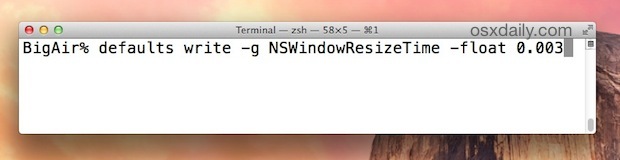
Перезапуск приложений имеет важное значение для того, чтобы изменения переносились в эти приложения, вы можете использовать это бросить все сценарии Automator приложений, которые мы рассмотрели ранее, вручную выходить из любых активных приложений GUI или даже перезагружать Mac, что может быть проще для некоторых пользователей ,
Когда вы снова открываете приложение, нажмите зеленую кнопку изменения размера, и время изменения размера окна теперь будет молниеносно, пропуская анимацию расширения. (Вспомните в OS X Yosemite вам нужно Option + Нажмите зеленую кнопку, если вы хотите масштабировать и изменять размер, а не отправлять окно во весь экран)
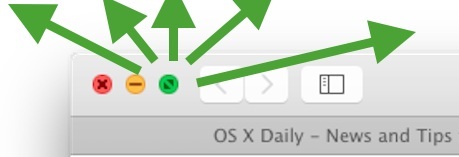
В приведенном ниже видео демонстрируется эффект до и после использования команды записи по умолчанию, показывающей время изменения размера окна в приложении терминала по умолчанию и в измененной быстродействующей настройке:
И да, это также ускоряет время анимации, если вы используете сочетания клавиш для управления размером и масштабированием окна в OS X.
Конечным результатом, кроме очевидного, является то, что он может заставить Mac фактически чувствовать себя быстрее, хотя бы на долю секунды.
Возврат к окну по умолчанию Изменение размера анимации в Mac OS X
Если вы решили, что не являетесь поклонником ультрабыстрого времени изменения размера окна и хотите вернуть приятную растянутую анимацию, вы можете либо изменить ResizeTime, либо просто удалить строку по умолчанию со следующей командой, введенной в терминал:
defaults delete -g NSWindowResizeTime
Опять же, вам нужно будет перезапустить все активные приложения, чтобы изменения вступили в силу, и вернуться к скорости изменения размера окна по умолчанию.










